iMessage को सक्रिय करते समय "Waiting for Activation..." नामक त्रुटि संदेश प्रदर्शित हो सकता है। यह निराशाजनक होता है क्योंकि आप iMessage का उपयोग करके टेक्स्ट संदेश नहीं भेज सकते। यह लेख बताता है कि यह त्रुटि क्यों हो सकती है और इसे ठीक करने के लिए आप कौन से आसान समाधान उपयोग कर सकते हैं।
iPhone में "Waiting for Activation..." क्यों दिखाई देता है?
यह त्रुटि निम्नलिखित कारणों से हो सकती है:
- आपका डिवाइस Wi-Fi नेटवर्क या डेटा से जुड़ा नहीं है।
- आपके फोन पर टेक्स्ट संदेश भेजने की सेटिंग सेट अप नहीं की गई है।
- सेवा प्रदाता के अंत में कोई खराबी आ सकती है, जिससे आप संदेश भेज और प्राप्त नहीं कर पाते।
- आपके पास संदेश भेजने के लिए पर्याप्त क्रेडिट नहीं है।
- आपके फोन की तारीख और समय गलत है।
- Apple के सर्वर में एक अस्थायी समस्या है।
iPhone पर 'Waiting for Activation' त्रुटि को 5 तरीकों से ठीक करने का तरीका।
'Waiting for Activation...' की त्रुटि के कई कारण हो सकते हैं, इसलिए हर संभव तरीके की जांच करना समय लेने वाला है।
नीचे दिए गए तरीके हैं जिनका उपयोग आप समस्या को ठीक करते समय कर सकते हैं। सबसे कुशल तरीका है उपयोग करनाPerfix .
1. iPhone पर 'Waiting for Activation' त्रुटि को Perfix के माध्यम से ठीक करना
Perfix एक पेशेवर उपकरण है जो उपयोगकर्ता को कुशलतापूर्वक त्रुटि को ठीक करने में सक्षम बनाता है। इस विधि की 100% गारंटी है कि यह काम करेगी और इससे डेटा हानि नहीं होती।
लाभ:
- किसी भी उपयोगकर्ता का डेटा खोया नहीं है
- यह पूर्ण रूप से iPhone 5s से iPhone 16 और iOS 18 तथा इसके पहले के संस्करणों को समर्थन करता है।
- यह 100% गारंटी है कि यह समस्या का समाधान करेगा।
- इस विधि का उपयोग करना आसान है क्योंकि इसमें कुछ ही चरण शामिल हैं।
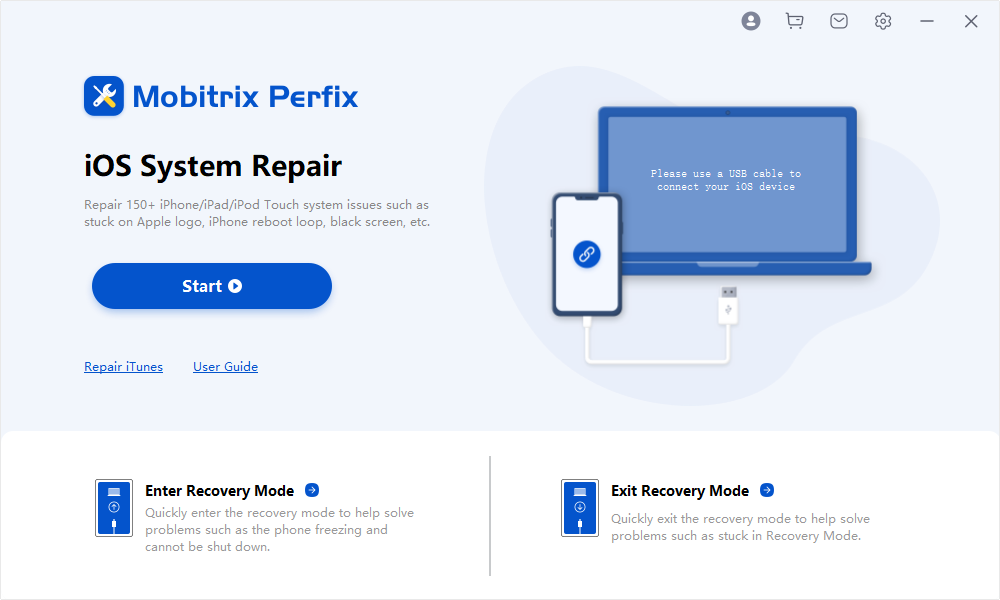
Mobitrix Perfix - शुरू करें!
"Waiting for Activation" समस्या वाले iPhone को ठीक करने के लिए Perfix का उपयोग कैसे करें:
- Perfix को डाउनलोड करें।आधिकारिक वेबसाइट इसे अपने पीसी पर इंस्टॉल करें और फिर इसे लॉन्च करें।
- अपने iPhone को अपने कंप्यूटर से जोड़ें। Perfix द्वारा आपके फोन को पहचाने जाने का इंतजार करें।
- समस्या को हल करने के लिए स्टैंडर्ड रिपेयर विकल्प चुनें।
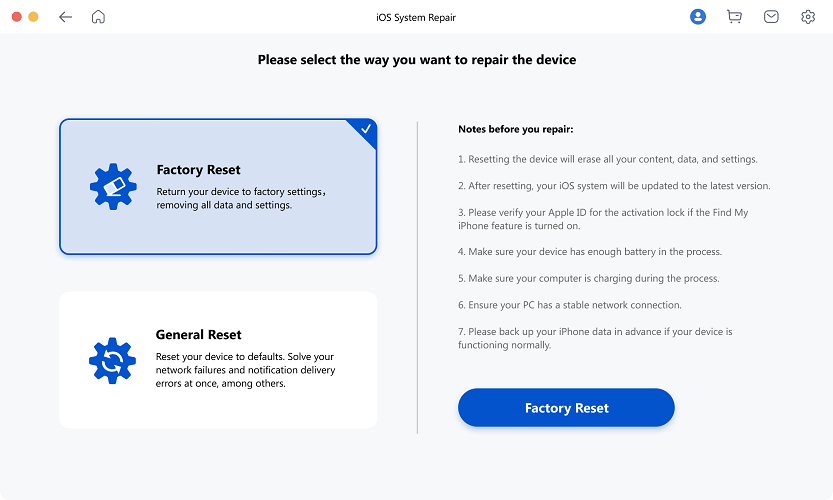
Perfix स्टैंडर्ड रिपेयर के माध्यम से iPhone को सक्रिय करने की प्रतीक्षा में।
यदि आप iPhone की "Waiting for Activation" समस्या को जल्दी से हल करना चाहते हैं, तो मैं Perfix का उपयोग करने की सिफारिश करता हूँ। हालांकि यह एक पेड सॉफ्टवेयर है, यह आपका समय बचा सकता है और बहुत सुविधाजनक है।
आप निम्नलिखित तरीके भी अपना सकते हैं। हालांकि, यह गारंटी नहीं है कि ये 100% समस्या का समाधान करेंगे।
2. Apple ID के माध्यम से iPhone से "प्रतीक्षा कर रहा है सक्रियण के लिए" को हटाएं
सुनिश्चित करें कि आपके iPhone का ऑपरेटिंग सिस्टम अपडेटेड है। इसे अपडेट करने के लिए, सेटिंग्स > सामान्य > सॉफ्टवेयर अपडेट पर जाएं।
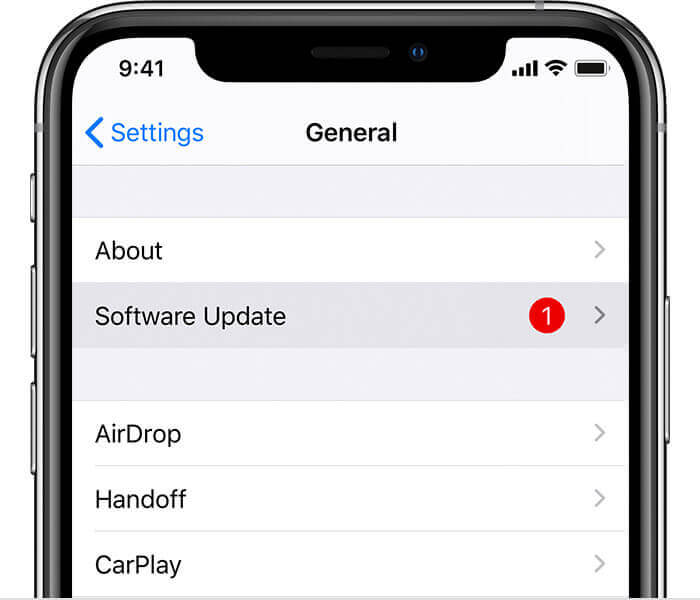
प्रतीक्षा कर रहा है सक्रियण के लिए iPhone सॉफ्टवेयर अपडेट
यदि आपके डिवाइस में स्थापित सॉफ्टवेयर अपडेटेड है और समस्या अभी भी मौजूद है, तो आप इस तकनीक का उपयोग कर सकते हैं। इस विधि का उपयोग करने की प्रक्रिया नीचे दी गई है:
- अपना सेटिंग्स ऐप खोलें। ऐप की स्क्रीन के ऊपर, अपने नाम पर क्लिक करें।
- स्क्रीन को नीचे स्क्रॉल करें और जब आपको साइन आउट का विकल्प दिखाई दे, उस पर क्लिक करें।
- अपने Apple ID का पासवर्ड प्रदान करें और फिर लॉग आउट करें।
- अपने फोन को पुनः स्टार्ट करें।
- सेटिंग्स ऐप चलाएं और आपकी स्क्रीन के ऊपर दिखाई देने वाले साइन-इन बटन पर क्लिक करें।
- Apple ID के लिए पासवर्ड प्रदान करें और फिर लॉग इन करें।
- लॉग इन करने के बाद, पुष्टि करें कि iMessage की समस्या हल हुई है या नहीं।
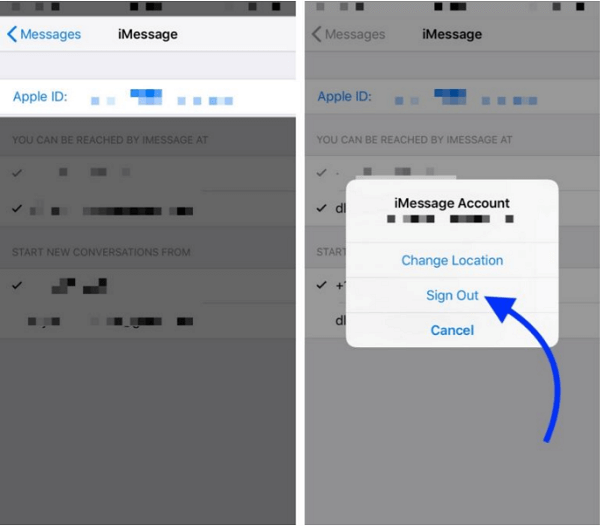
एक्टिवेशन की प्रतीक्षा में आईफोन साइन इन Apple ID
यदि समस्या बनी रहती है, तो आप iMessage को बंद कर सकते हैं और फिर से शुरू कर सकते हैं। यह कैसे करना है, विधि 3 में देखें।
3. iMessage और FaceTime की जांच करें "Waiting for Activation" त्रुटि को iPhone पर ठीक करने के लिए
iMessage एक अपडेट के कारण गलत तरीके से काम कर सकता है। समस्या आमतौर पर मामूली होती है और iMessage और FaceTime एप्लिकेशन दोनों को पुनः आरंभ करके हल की जा सकती है क्योंकि ये संबंधित हैं।
चरण 1: एप्लिकेशन को बंद करें:
- सेटिंग्स खोलें, और मैसेजेस पर क्लिक करें।
- iMessage के बगल में दिखाई देने वाले टॉगल स्विच को बंद कर दें।
- जब दोनों एप्स बंद हो जाएँ, तब अपने डिवाइस को पुनः स्टार्ट करें। रिबूट होने के बाद, दोनों एप्स को चालू करें।
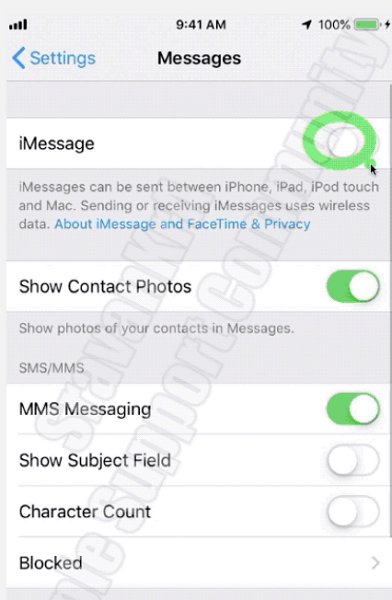
आईफोन आईमैसेज को सक्रिय करने की प्रतीक्षा में।
4. नेटवर्क सेटिंग्स के माध्यम से आईफोन के "सक्रिय करने की प्रतीक्षा" की समस्या का समाधान करें।
आईफोन का नेटवर्क से न जुड़ा होना या वाई-फाई से न जुड़ा होना सक्रिय करने की प्रतीक्षा की समस्या के मुख्य कारणों में से एक है। आइए नेटवर्क संबंधित समस्या को हल करने का प्रयास करें।
नेटवर्क सेटिंग्स की जाँच करें
- एयरप्लेन मोड को चालू करें और फिर बंद करें।
- सेटिंग्स > जनरल > वाई-फाई या सेल्युलर डेटा खोलें। सुनिश्चित करें कि आपका फोन इंटरनेट से जुड़ा हुआ है।
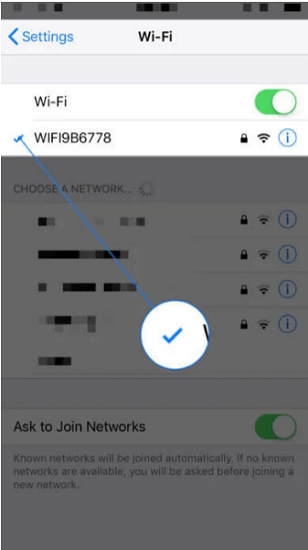 |
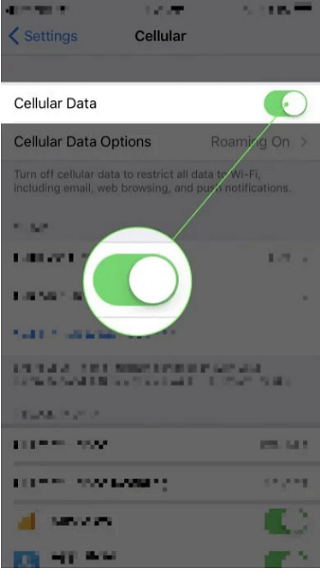 |
आईफोन नेटवर्क सेटिंग्स रीसेट करें
यह विधि आपके व्यक्तिगत डेटा जैसे वीडियो, ऐप्स, और फोटोज को प्रभावित नहीं करती है। इस तकनीक का उपयोग करते समय नीचे दिए गए चरणों का पालन करें:
- अपना सेटिंग्स ऐप खोलें
- सामान्य (General) बटन पर क्लिक करें।
- स्क्रीन को नीचे की ओर स्क्रॉल करें जब तक आपको रीसेट बटन न दिखाई दे और उस पर क्लिक करें।
- नेटवर्क सेटिंग्स रीसेट करने के लिए बटन पर क्लिक करें।
- अपना पासवर्ड प्रदान करें।
- प्रक्रिया पूरी होने के बाद, अपने फोन को पुनः स्टार्ट करें और फिर iMessage को सक्रिय करें।
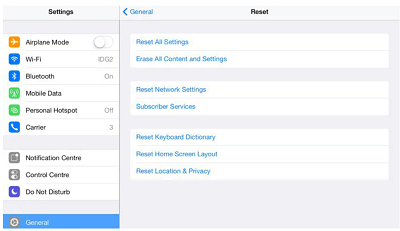
रीसेट के माध्यम से आईफोन को सक्रिय करने की प्रतीक्षा करें।
आपके नेटवर्क सेटिंग्स को रीसेट करने से केवल आपका Wi-Fi पासवर्ड हटता है। बाकी सभी जानकारी यथावत रहती है। Wi-Fi में लॉगिन करने के बाद, आपको उन पासवर्ड्स को दोबारा दर्ज करना होगा जो आपका फोन याद रख सकता है।
"प्रतीक्षा में सक्रियण" की समस्या को ठीक करने के लिए iPhone को फैक्टरी सेटिंग्स में रीस्टोर करें।
इस विधि से आपके फोन की आंतरिक स्टोरेज में संग्रहित आपके व्यक्तिगत डेटा का नुकसान हो सकता है। प्रक्रिया शुरू करने से पहले अपने डेटा का बैकअप ले लें।
iPhone को फैक्टरी सेटिंग्स में रीस्टोर करने के चरण:
- सेटिंग्स एप्लिकेशन शुरू करें
- जनरल पर क्लिक करें
- नीचे स्क्रॉल करें जब तक आप रीसेट बटन को पहचान न लें और उस पर क्लिक करें।
- अपनी सभी सेटिंग्स और सामग्री को मिटाने के विकल्प को चुनें। आपके फोन की आंतरिक स्टोरेज में संग्रहीत सभी डेटा साफ हो जाएगा।
- प्रक्रिया को जारी रखने के लिए अपना पासवर्ड दर्ज करें।
- अपने डेटा को मिटाने और फोन की फैक्टरी सेटिंग्स को पुनः स्थापित करने की पुष्टि करने वाले बटन पर क्लिक करें।
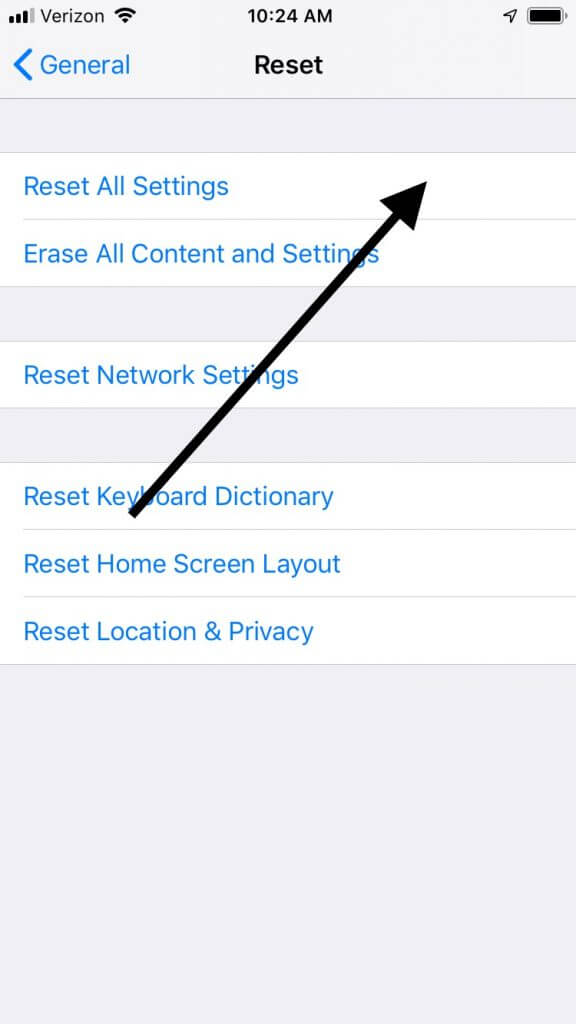
फैक्टरी सेटिंग्स के माध्यम से 'वेटिंग फॉर एक्टिवेशन' की समस्या का समाधान करें।
यह विधि आपकी समस्या को उच्च सफलता दर से हल कर सकती है। हालांकि, इससे आपके फोन की आंतरिक स्टोरेज में संग्रहीत डेटा और व्यक्तिगत जानकारी का नुकसान होता है।
इस लेख में iPhone पर "Waiting for Activation..." त्रुटि के होने के कारणों को कवर किया गया है। समस्या को ठीक करने के लिए 5 आसान तरीके भी बताए गए हैं। Mobitrix Perfix सबसे अच्छा और अनुशंसित तरीका है क्योंकि यह 100% गारंटी देता है कि समस्या हल हो जाएगी।

